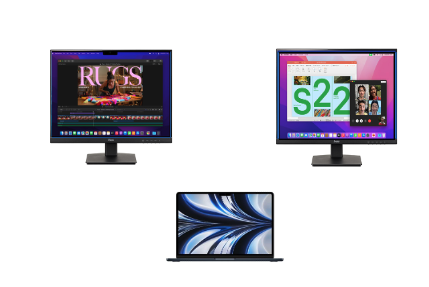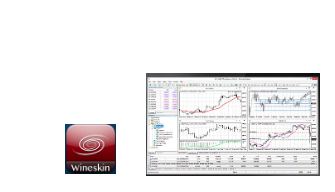MacBook Airで困るのは外付けモニター2台をつかったデュアルディスプレイができないことです。MacBook Airを使っている人がどのようにしたらデュアルディスプレイ環境をつくれるのか、”デュアルディスプレイもどき”も含めてまとめてみました。
- MacBook Air所有者がデュアルディスプレイ:とりうる選択肢は?
- 方法1:スタンド付きモニターを使う
- 方法2:iPadを使う
- 方法3:モバイルモニターを使う
- 方法4:DisplayLinkアダプターを使う
- 方法5:ユニバーサルコントロールを使う
- 方法6:MacBook Airをあきらめて上位機種を買う
- 方法7:MacBook AirをあきらめてMac miniを買う
- まとめ
MacBook Air所有者がデュアルディスプレイ:とりうる選択肢は?
MacBook Airを購入した人が、あとから「しまった!」と感じる、おそらく唯一の問題が「デュアルディスプレイができない」ことではないでしょうか?
MacBook Airは「持ち運びに便利なかっこいいノートパソコン」として購入する人が多いと思います。そのため、購入する前に「デュアルディスプレイができない」という制約に気づいている人は意外と少ないようです。
Apple公式ページには、MacBook Airで接続できる外部ディスプレイは1台のみと明確に書かれています。
| Apple M1チップを搭載したMacコンピュータの場合: 1台の外部ディスプレイをMacに接続できます。ドックを使用しても、接続できるディスプレイの台数は増えません。
(出典:Apple 「Macで1台以上の外部ディスプレイを接続する」) |
かくいう私は、コロナ禍ではじまった在宅勤務のために、会社から費用援助してもらいディスプレイを2台持つことになりました。そのときに、MacBook Airでどうやって2台のモニターを接続・利用するかずいぶんと苦労しました。
いろいろ調べた結果、MacBook Airを持っている人がとりうる、デュアルディスプレイの実現方法は、大きく分けて以下の4つ(細かく分類すると7つ)になると考えています。
MacBook Airのディスプレイ+スタンド付きモニター 1台
 |
MacBook Airの他に外付けディスプレイを用意し、MacBook Air本体のディスプレイとあわせて2台にする方法です。 |
MacBook Airのディスプレイ+小型ディスプレイ 1台
 |
MacBook Airの他にiPadやモバイルモニターなどの小型ディスプレイを用意し、MacBook Air本体のディスプレイとあわせて2台にする方法です。 |
裏技を使って外部ディスプレイ 2台接続する
 |
非公式、あるいはトリッキーな方法でMacBook Airをデュアルディスプレイにする方法です。
|
MacBook Airをあきらめて別のパソコンを買う
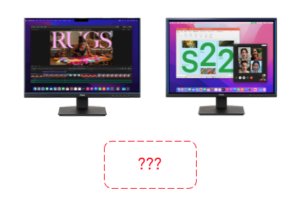 |
MacBook Airでデュアルディスプレイにすることをあきらめて、他のパソコンをつかってデュアルディスプレイにする方法です。「他のパソコン」に何をもってくるかで選択肢があります。 |
デュアルディスプレイ環境というのは、事務作業をするにしても、トレードをするにしてもこの上なく快適です。一度体験してしまうと、もうシングルモニター環境には戻れません。
さて、実際にどのような方法でデュアルディスプレイ(もどき)にするのでしょうか。7つの具体的な方法をみていきましょう。
方法1:スタンド付きモニターを使う
デュアルモニターにしたいと思ったときにまず最初に考えるのが「スタンド付きモニターを買う」方法です。MacBook Airでデュアルモニターにする一番シンプルな方法であり、外付けモニターを1台購入し、MacBook Airに接続して拡張モードにするだけで実現できます。

|
しかし、この方法で長時間作業すると疲れやすくなる人もいます。目線の高さや最適視聴距離が異なる2つのモニターで長時間作業することは、エルゴノミクス(人間工学)的にあまりおすすめできません。モニター作業環境について、厚生労働省などからどのようなガイドラインがでていて、どのように対処したらよいのかは、こちらの記事にまとめてあります。
参考記事)
この問題を和らげる1つの方法は、PCスタンドを利用することです。PCスタンドでMacBookのディスプレイを上に持ち上げ、モニター上部の目線の高さを揃えることで、
視線の移動を減らし、不自然な姿勢を少なくすることができます。これにより多少なりとも目や体の疲労感が抑えられます。
この場合、MacBookのキーボードがPCスタンドで高い位置にあがり、手がとどかなくなるので、別途キーボードが必要となります。

|
モニタースタンドの例
|
方法2: iPadを使う
iPadを既に持っている人、あるいはこれから購入しようとしている人には、「Sidecar(サイドカー)」という機能が使えます。「Sidecar」の機能を使えば、Macのデスクトップを拡張またはミラーリングするディスプレイとしてiPadが活用できます。詳細な手順は以下のApple公式ページにかかれています。
 |
この方法の問題点は2台目のディスプレイサイズが小さいことです。iPadには、12.9インチのiPad Pro、11インチのiPad Pro、10.9インチのiPad Air、10.2インチのiPad、8.3インチのiPad miniの4種類がありますが、どれもMacBook Airの13インチディスプレイよりは画面サイズが小さくなります。
複数のアプリを立ち上げ確認しながら作業をする場合には、若干作業しにくいかもしれません。
方法3:モバイルモニターを使う
iPadはそれなりに値段が張ります。価格面からiPadを購入するのがためらわれる場合には、モバイルモニターを使う方法があります。
モバイルモニターとは、持ち運びを前提とした小型のディスプレイです。
タブレットPCと異なり、コンピューター機能はなく、パソコンに接続して画面を表示するだけです。17インチ以上の大きなサイズの製品もありますが、かばんに入れて持ち運ぶことを考えると、13〜15インチ程度が適切なサイズと考えられます。
 |
モバイルモニターは、パソコン本体とUSB-Cケーブルでつなぐだけで、給電と画面表示が可能です。別途 給電用のケーブルを使う必要はありません。価格は 2万円前後のものが主流です。
モバイルモニターを使う利点は、以下の3つです。
-
モニターの高さが揃っているので目が疲れにくい
-
モニターが置き場所をとらない
-
モニターが持ち運び可能である
モバイルモニターを使えば、自宅のリビングや出張先のホテルなど、そもそもディスプレイがないく、机も広くない環境でもデュアルディスプレイにすることができます。
方法4:Display Linkアダプターを使う
ここから先は、23インチ以上の外付けモニターを2台使う方法を検討します。
残念ながらApple公式には、MacBook Airで外付けディスプレイを2台利用することはサポートされていません。
これからご紹介する方法は、Apple公認の方法ではないので強くおすすめはできませんが、「Display Linkアダプター」という機器を使うと、2台の外部モニターが使えるようになります。
詳細はこちらの記事に書きましたが、Display Linkアダプターを購入し、Display Linkのソフトウェアをインストールすると2台のモニターが使えるようになるのです。
Display Linkアダプター自体はそれほど高額な機器ではないので入手しやすいですが、2点注意点があります。
- Apple公式にサポートしているわけではないのでOSの仕様変更などで利用できなくなる可能性がある
- CPUとメモリに負荷がかかるため、スペックが低いMacBookでは動作が重くなる
この2点に注意した上で、利用するかどうか検討してみてください。
方法5:ユニバーサルコントロールを使う
この方法は、古くて利用しなくなったMacBookが手元にあるときに使える方法です。macOSがもつ「ユニバーサルコントロール」機能を使います。
「ユニバーサルコントロール」は、2022年のmacOS 12.3以降、iPadOS 15.4以降から提供されはじめた新機能です。
Macに接続されているキーボードとマウスまたはトラックパッドを使って、Macと近くにあるiPad/Macを行き来して操作できるというものです。
パソコンとモニターのセット2組を1組のマウス・キーボードでシームレスに操作することができます。
 |
ただし、1台のパソコンから2台のモニターに出力するわけではありませんので、厳密にいうとデュアルディスプレイとはいえず、「デュアルディスプレイもどき」となります。
方法6:上位機種に買い替える
これまで説明した方法で満足できない場合は、残念ながらMacBook Airでデュアルディスプレイにするのはあきらめ、別のパソコンを用意することになります。
その場合、MacBook Air以外の機種か、Windowsパソコンを購入する必要があります。
Apple社の以下の2つの記事から、MacBookに接続可能な外部ディスプレイの数について以下のことがわかります。
- M1/M2チップを搭載しているMacBook Airは外部モニターは1台のみ接続可能
- 外部モニターを2台以上接続できるMacBookは、M2 Proチップ以上のCPUを搭載していることが必要
例えば、外付けディスプレイを2台接続することがサポートされている、M2 Proチップを搭載したMacBook Proは、288,000円もします。(2023/4/7現在)
| MacBook Pro M2 Proチップ搭載 14.2インチ |
いま持っているMacBook Airを下取りに出しても差額が15万円以上必要です。デュアルディスプレイをするためだけの出費としてはかなり高額です。
また、MacBook Proは、MacBook Airより本体の厚みが増し、重量も重くなります。
| MacBook Air M2 | MacBook Pro M2 |
| 30.41 x 21.5 x 1.13 cm / 1.24 kg | 31.26 x 22.12 x 1.55 cm / 1.60 kg |
MacBook Airの軽さ、持ち運びやすさを気に入って購入した人にとって、MacBook Proの大きさ、重さは多少の抵抗感があるかもしれません。
もちろん、Windowsパソコンを利用する方法もあります。しかし、Macの操作に慣れている人にはあまり使い勝手のよいものではありません。
方法7:Mac miniを使う
「高額なMacBook Proは買いたくない」「Windowsパソコンは使いたくない」という人には、別の選択肢もあります。
周辺機器(外部モニター、モニターアーム、キーボード、マウス、スピーカー、マイク、Webカメラなど)が揃っている場合には、思い切ってMacBook以外のものを検討するのも一つの手です。Appleの小型のデスクトップパソコンを購入するのです。Macユーザーに特におすすめしたい機種は、「Mac mini」です。
 |
Mac miniは、MacBookと違い、ディスプレイやキーボードがなく、CPU、メモリ、ストレージだけの”箱”です。
周辺機能がついていない分、価格は安くなります。
Mac miniを使う場合の注意点については、以下の記事にまとめてあります。
まとめ
これまで説明してきた、「MacBook Airを持っている人がデュアルディスプレイ環境をつくる方法」をまとめると以下のようになります。
|
No.
|
方法
|
メリット
|
デメリット
|
|
1
|
モニター1台
|
難しい設定は必要ない
|
2つのディスプレイの大きさが違うため目が疲れやすく、長時間の作業には不向き
|
|
2
|
iPad
|
MacBookとのシームレスな連携
|
iPad本体の価格
画面が小さい
|
|
3
|
モバイルモニター
|
持ち運びでき、画面サイズも適切
|
作業しやすさは23.8インチ以上のモニターには及ばない
|
|
4
|
Display Linkアダプター
|
MacBookを活かせる
|
Appleサポート対象外
メモリ・CPU負荷高い
|
|
5
|
ユニバーサルコントロール(2台のMac)
|
既存の資産が活かせる
|
真の意味でのデュアルモニターではなく、使い勝手が悪い
|
|
6
|
MacBook Pro Windowsパソコン |
何も気にせずデュアルディスプレイにできる
|
追加費用が高い(15万円以上)
本体が重い
|
|
7
|
Mac mini
|
より低いコスト(<10万円)でデュアルディスプレイができる
|
スピーカー、マイク、Webカメラ、キーボードなど周辺機器がそろっていることが前提
|
私自身も実践しているおすすめの方法は、以下の2パターンです。
外出先や自宅のリビングなど、テーブルが狭くモニター2台が置けない場所で作業するなら・・・
| 「MacBook Air とモバイルモニター」がおすすめです。
|
机がある程度広く、かつ編集作業やトレードなど大きい画面が複数欲しい場合には、
| 「Mac miniに外付けモニター2台」がおすすめです。
|
手持ちの周辺機器、かけられる予算、MacBookの利用状況にあわせて、適切なデュアルディスプレイ環境を選んでみてください。